12.4.4. GitLab
GitLab でログインを有効にするために実行する必要のある手順が複数あります。
まず、左側のメニュー項目 Identity Providers に移動し、Add provider ドロップダウンリストから GitLab を選択します。これにより、Add identity provider ページが表示されます。
ID プロバイダーの追加
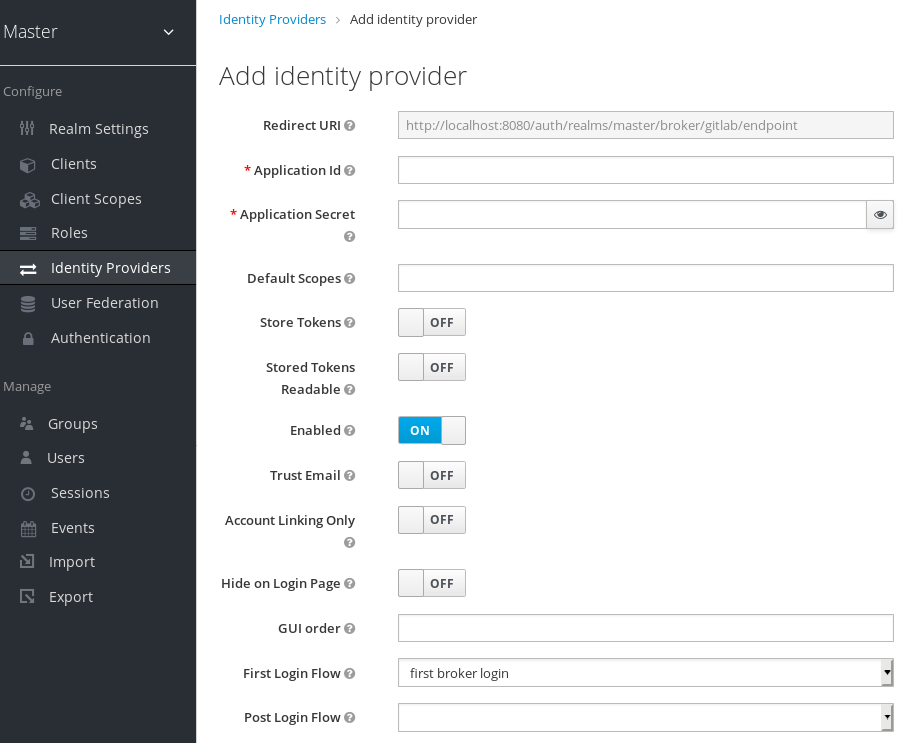
Save をクリックする前に、GitLab から Client ID および Client Secret を取得する必要があります。
このページの Redirect URI は後のステップで使用します。この URI は、Red Hat Single Sign-On をクライアントとして登録する際に GitLab に提供します。
GitLab でログインを有効にするには、まず GitLab でアプリケーションを OAuth2 認証サービスプロバイダーとして登録する必要があります。
GitLab は、アプリケーション登録の外観と操作感を変更することが多く、GitLab サイトに表示される内容が異なる場合があります。疑問がある場合は、GitLab ドキュメントを参照してください。
新規アプリケーションの追加

Red Hat Single Sign-On の Add Identity Provider ページから Redirect URI をコピーし、GitLab Add 新規アプリケーションページの Redirect URI フィールドにその URI を入力します。
GitLab App ページ
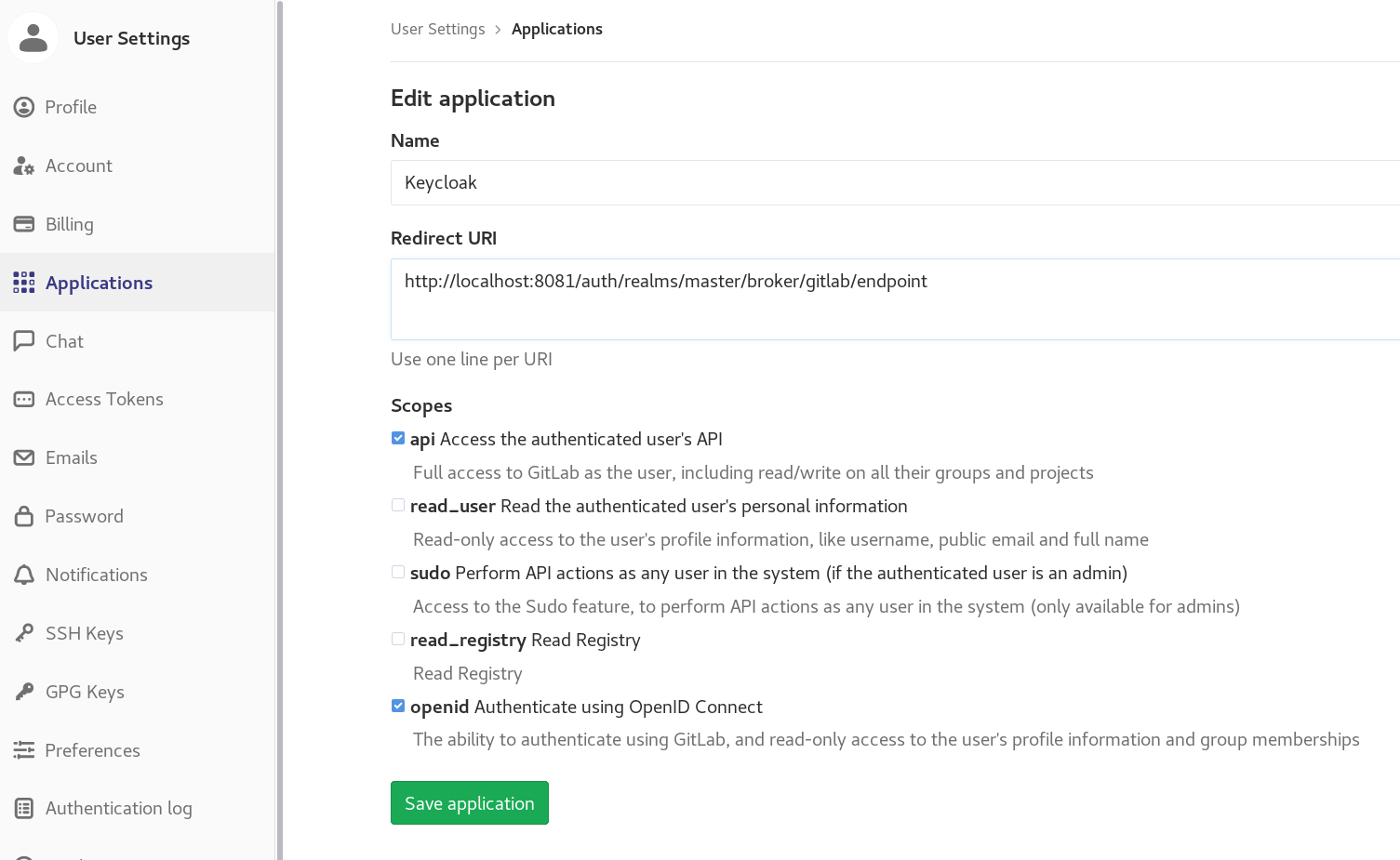
登録が完了したら、Save application をクリックします。これにより、GitLab でアプリケーション管理ページが開きます。このページからクライアント ID とシークレットを検索し、Red Hat Single Sign-On の Add identity provider ページにそのクライアント ID とシークレットを入力できます。
終了するには、Red Hat Single Sign-On に戻り、そのクライアント ID とシークレットを入力します。Save をクリックします。